こんにちはプリンセスネットの飯田です。
昨今は結婚式プロフィールムービーの制作会社に写真を送る際は、現像物ではなくデータで送らないといけないケースも増えてきているかと思います。(プリンセスネットは違いますが…)
もちろんデータで送れれば「写真を郵送する作業が不要」「送料がかからない」「写真を汚される心配がない」などメリットもたくさんあると思います。
今回はそのような方々のために、現像写真のデータ化方法をおすすめ順にメリット・デメリットを含めた形でご紹介をしていきたいと思います。
ぜひご覧ください。
※今回はあくまで現像写真をできるだけ解像度の高いキレイな状態で映像に使いたい方向けにご紹介をしたランキングです。
①自宅のスキャナでデータ化

ご自宅のスキャナを使用してデータ化する方法です。
下記設定でスキャンしてください。※お使いの機種により表記が異なる場合がございます。
(写真は1ずつスキャンしてください)
■スキャンする際の設定
- 保存形式:JPEG
- 解像度:300dpi以上、もしくは高画質(ファイン)設定
■おすすめ度
★★★★★
■メリット
・空いた時間でゆっくりとデータ化できる
・取り込んだデータに汚れや劣化がないかなどの確認ができる
■デメリット
保存形式や解像度などスキャンする前に設定を行う必要あり
こんな方におすすめ
・自宅にスキャナがある方
・パソコンの操作に不安がない方
結婚式プロフィールムービーの制作はこちら
おすすめ商品、資料請求割引カードや種々のサービスをご案内する【無料】資料請求はこちら

お問い合わせ専用LINEアカウントはこちら
②プリンセスネットなど制作会社でデータ化してもらう

制作会社に現像写真を郵送し、専用機材でデータ化してもらう方法です。
依頼会社によって、無料でデータ化してくれる会社もあれば、有料でデータ化するサービスを行っている会社もあります。
ちなみに…
プリンセスネットでは、無料でデータ化サービスを行っております。
またお預かりした写真については、最終的な完成品を発送する際に、一緒に同封してご返却しておりますので、安心してデータ化を依頼できます。
準備に関しての実際の郵送方法など詳しい内容については以下のページをご覧ください。
>>写真の郵送方法はこちら
■おすすめ度
★★★★★
■メリット
・使いたい写真をまとめて郵送するだけなので準備もラク
・専用端末でキレイな状態でデータ化してくれる
(赤目補正や暗い写真を明るくしたりなど多少の補正も無料 ※プリンセスネットの場合)
■デメリット
・依頼先によって有料の可能性あり。(送る枚数が多いとそれだけ費用がかさむ)
・郵送する際に紛失するおそれがある
(発送は、ゆうパック・レターパックなど追跡番号付きの発送サービスで回避可能)
こんな方におすすめ
・自宅にスキャナを持っていない方
・忙しくて自分で取り込む時間がない方
・シート類など郵送で送らないといけないものがある人
結婚式プロフィールムービーの制作はこちら
おすすめ商品、資料請求割引カードや種々のサービスをご案内する【無料】資料請求はこちら

お問い合わせ専用LINEアカウントはこちら
③スマホアプリでデータ化
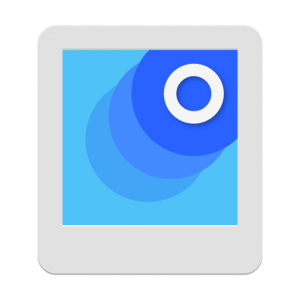
無料アプリの「フォトスキャン by googleフォト」を使用してデータ化する方法です。
【注意】
スマホのカメラ機能を使って自宅で簡単にデータ化することができる便利なアプリです。
少し癖があるので、慣れるまでに時間がかかったり、光の反射や撮影時の角度により写真が歪んでしまったりなどもあるので、もともとこのアプリを使ったことがある方や空いた時間に少しずつデータ化していきたい人におすすめです。
【手順】
- アプリをダウンロードする
- アプリの手順に従って、4つの白丸をなぞる
- 出来上がり
※当アプリは弊社サービスではございませんので、トラブルに関しての責任は負いかねます。お客様ご自身で判断の上、ダウンロードください。
また、アプリの使用方法等のご案内もいたしかねますので予めご了承ください。
■おすすめ度
★★★★
■メリット
・空き時間を使ってスマホで簡単にデータ化できる
・費用がかからない
■デメリット
・アプリ操作が慣れるまで時間がかかる
・1枚1枚元の写真と見比べて歪みなどがないかを確認する必要がある。
④カメラのキタムラなど写真屋さんに持ち込んでデータ化

(引用元)http://www.kitamura.co.jp/(カメラのキタムラHPより)
カメラのキタムラなどの店頭においてあるプリントサービス用の端末を利用してデータ化する方法です。
現像写真を持ち込むだけで簡単にデータ化が可能です。
「紙・写真をCDにデータ保存」サービス(基本料500円+1枚50円)でデータ化が可能。(所要時間:約1時間)
パソコンを持っていない場合は、更に「紙・写真をCDにデータ保存」サービス(1枚目500円、2枚目以降100円)を利用することで、スマートフォンに画像データを取得できるので、写真データの提出をスマートフォンでお考えの方には非常に便利です。(所要時間:最短5分)
■スキャンする際の設定
■おすすめ度
★★★
■メリット
・持っていくだけでデータ化してくれるのでラク
■デメリット
・わざわざ店舗に行く必要がある
・予めサイズ等を指定する必要がある
・データ化するのにお金がかかる
⑤コンビニ設置のコピー機でデータ化

(引用元)https://mainichi.jp/articles/20170905/k00/00m/020/131000c
全国のセブンイレブン・ファミリーマート・ローソンなど大手コンビニチェーンに常備設置してあるコピー機のスキャン機能を使用してデータ化する方法です。
(写真は1枚ずつスキャンしてください)
24時間作業が可能で1枚あたり30円でデータ化が可能です。
ただし、店舗によってプリンターの機能や能力に差があるため、キレイにデータ化できない場合もあり。ただ24時間使えるといったこともあるので、一度使ってみて判断するのもいいかも。
【スキャンする際の設定】
- 保存形式:JPEG
- サイズ:写真L版
- 解像度:300dpi以上、もしくは高画質(ファイン)設定
★特にセブンイレブンがおすすめ★
店内のWi-fiを使ってデータを直接スマートフォンに取り込めるため、データ取り込み後の提出が非常に簡単です。(ファミリーマートやローソン等の場合は持参したUSBに入れる形になるので、その後郵送する必要が出てくることも…)
■おすすめ度
★★
■メリット
・24時間好きな時間に作業できる
■デメリット
・設置してあるコピー機が店舗によってまちまちなため、必ずしもキレイにデータ化できるかどうかがわからない(機能面)
・スキャニングする際の設定を確認する必要がある
・データ化するのにお金がかかる
まとめ
データ化された写真の下がり具合などを加味してオススメ順に紹介をしてきましたが、いかがでしたでしょうか。
ご自身で写真をデータ化する場合の理由としては、写真を送りたくない(汚されたくない)、一部現像していないものがあるのですべてデータで送りたい、送料がもったいないなど様々な理由があると思います。
ご自身にあった形のデータ化方法を試していただき、ご準備がスムーズに進められるといいですね♪
| こんな人におすすめ |
おすすめ方法 |
| 家にスキャナがある |
スキャナで取り込み |
| 依頼する制作会社にデータ化サービスがある |
依頼会社のサービス |
| 時間がある方、お金をかけたくない方向け |
Googleフォトスキャン |
| 自分でデータ化したいけど作業時間がとれない |
お近くの写真屋のサービス |
| 上記4つの方法が難しい方 |
コンビニのコピー機 |
※クオリティを求める場合は、「ムービー制作会社への依頼」または「自宅のスキャナ」がおすすめ。
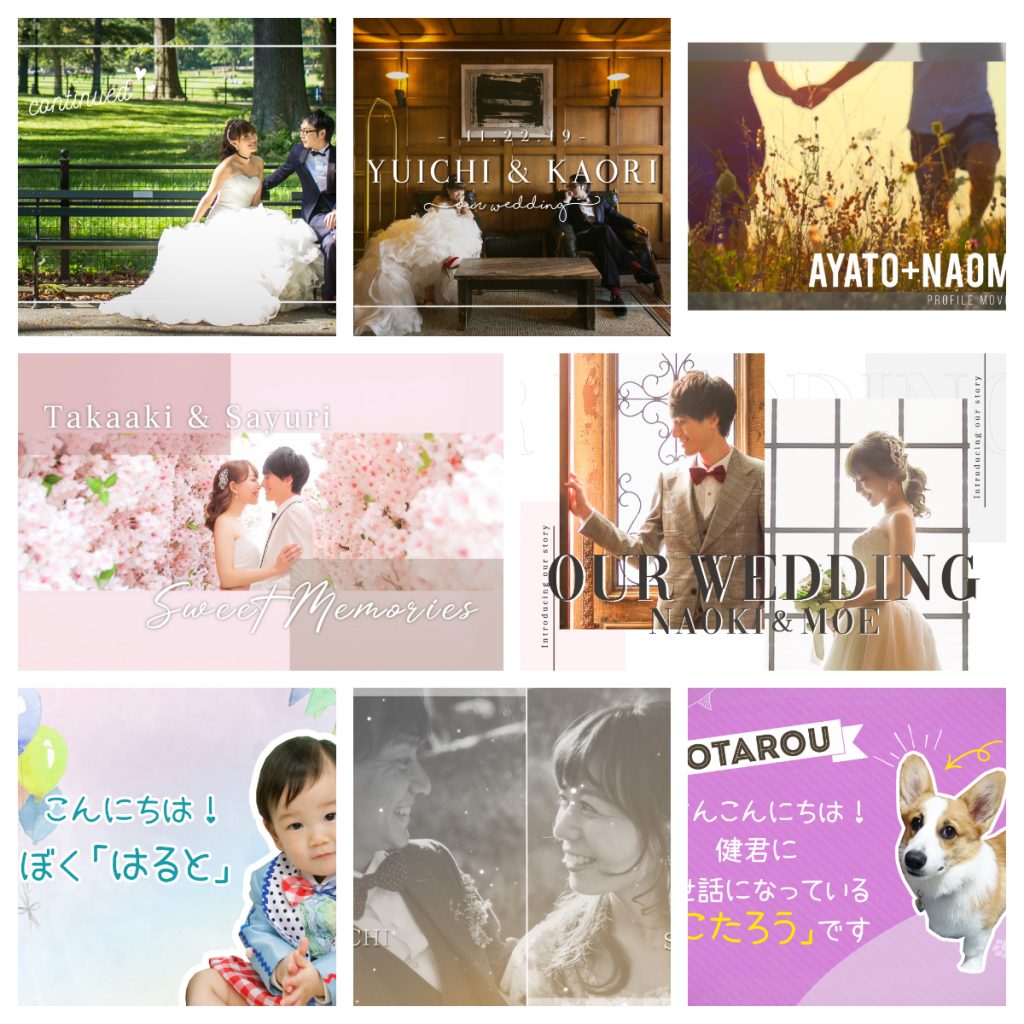
by プリンセスネット編集部
ご自身の状況にあったデータ化方法でデータ化しましょう!
特に外部に依頼をする場合は、データ化する際に費用や時間もかかるので、予め調べた上で動き出すのがベストです。
| Author Profile |
| 飯田耕一郎 取締役
10年前より所属。映像制作に係わる企画・運営など幅広く携わっている。映像制作を通して一人でもたくさんの方々と感動を共有できるメディア作りを目指して奮闘中。これまで執筆したコラムは100件以上。より多くの方々に役に立ったと実感してもらえるような有益な情報を配信している。 |
Post Views:
33,057
【プロが教える】現像写真をキレイにデータ化する方法
2025/11/21 素材(写真・コメント)
こんにちはプリンセスネットの飯田です。
昨今は結婚式プロフィールムービーの制作会社に写真を送る際は、現像物ではなくデータで送らないといけないケースも増えてきているかと思います。(プリンセスネットは違いますが…)
もちろんデータで送れれば「写真を郵送する作業が不要」「送料がかからない」「写真を汚される心配がない」などメリットもたくさんあると思います。
今回はそのような方々のために、現像写真のデータ化方法をおすすめ順にメリット・デメリットを含めた形でご紹介をしていきたいと思います。
ぜひご覧ください。
※今回はあくまで現像写真をできるだけ解像度の高いキレイな状態で映像に使いたい方向けにご紹介をしたランキングです。
①自宅のスキャナでデータ化
ご自宅のスキャナを使用してデータ化する方法です。
下記設定でスキャンしてください。※お使いの機種により表記が異なる場合がございます。
(写真は1ずつスキャンしてください)
■スキャンする際の設定
★★★★★
・空いた時間でゆっくりとデータ化できる
・取り込んだデータに汚れや劣化がないかなどの確認ができる
保存形式や解像度などスキャンする前に設定を行う必要あり
こんな方におすすめ
・自宅にスキャナがある方
・パソコンの操作に不安がない方
結婚式プロフィールムービーの制作はこちら
おすすめ商品、資料請求割引カードや種々のサービスをご案内する【無料】資料請求はこちら
お問い合わせ専用LINEアカウントはこちら
②プリンセスネットなど制作会社でデータ化してもらう
制作会社に現像写真を郵送し、専用機材でデータ化してもらう方法です。
依頼会社によって、無料でデータ化してくれる会社もあれば、有料でデータ化するサービスを行っている会社もあります。
ちなみに…
プリンセスネットでは、無料でデータ化サービスを行っております。
またお預かりした写真については、最終的な完成品を発送する際に、一緒に同封してご返却しておりますので、安心してデータ化を依頼できます。
準備に関しての実際の郵送方法など詳しい内容については以下のページをご覧ください。
>>写真の郵送方法はこちら
★★★★★
・使いたい写真をまとめて郵送するだけなので準備もラク
・専用端末でキレイな状態でデータ化してくれる
(赤目補正や暗い写真を明るくしたりなど多少の補正も無料 ※プリンセスネットの場合)
・依頼先によって有料の可能性あり。(送る枚数が多いとそれだけ費用がかさむ)
・郵送する際に紛失するおそれがある
(発送は、ゆうパック・レターパックなど追跡番号付きの発送サービスで回避可能)
こんな方におすすめ
・自宅にスキャナを持っていない方
・忙しくて自分で取り込む時間がない方
・シート類など郵送で送らないといけないものがある人
結婚式プロフィールムービーの制作はこちら
おすすめ商品、資料請求割引カードや種々のサービスをご案内する【無料】資料請求はこちら
お問い合わせ専用LINEアカウントはこちら
③スマホアプリでデータ化
無料アプリの「フォトスキャン by googleフォト」を使用してデータ化する方法です。
【注意】
スマホのカメラ機能を使って自宅で簡単にデータ化することができる便利なアプリです。
少し癖があるので、慣れるまでに時間がかかったり、光の反射や撮影時の角度により写真が歪んでしまったりなどもあるので、もともとこのアプリを使ったことがある方や空いた時間に少しずつデータ化していきたい人におすすめです。
【手順】
【ダウンロード先】フォトスキャン by Google フォト
※当アプリは弊社サービスではございませんので、トラブルに関しての責任は負いかねます。お客様ご自身で判断の上、ダウンロードください。
また、アプリの使用方法等のご案内もいたしかねますので予めご了承ください。
★★★★
・空き時間を使ってスマホで簡単にデータ化できる
・費用がかからない
・アプリ操作が慣れるまで時間がかかる
・1枚1枚元の写真と見比べて歪みなどがないかを確認する必要がある。
こんな方におすすめ
・自宅にスキャナがない人
・スマホの操作に慣れている人、自信がある人
・自宅でコツコツデータ化していきたい人
・Googleフォトスキャンを使ったことがある人
結婚式プロフィールムービーの制作はこちら
おすすめ商品、資料請求割引カードや種々のサービスをご案内する【無料】資料請求はこちら
お問い合わせ専用LINEアカウントはこちら
④カメラのキタムラなど写真屋さんに持ち込んでデータ化
(引用元)http://www.kitamura.co.jp/(カメラのキタムラHPより)
カメラのキタムラなどの店頭においてあるプリントサービス用の端末を利用してデータ化する方法です。
現像写真を持ち込むだけで簡単にデータ化が可能です。
「紙・写真をCDにデータ保存」サービス(基本料500円+1枚50円)でデータ化が可能。(所要時間:約1時間)
パソコンを持っていない場合は、更に「紙・写真をCDにデータ保存」サービス(1枚目500円、2枚目以降100円)を利用することで、スマートフォンに画像データを取得できるので、写真データの提出をスマートフォンでお考えの方には非常に便利です。(所要時間:最短5分)
■スキャンする際の設定
★★★
・持っていくだけでデータ化してくれるのでラク
・わざわざ店舗に行く必要がある
・予めサイズ等を指定する必要がある
・データ化するのにお金がかかる
こんな方におすすめ
・自宅にスキャナがない人
・データ化したい写真が多く、作業に時間をかけたくない人
・スキャナやフォトスキャンなどの使用になれていない人、自信がない人
結婚式プロフィールムービーの制作はこちら
おすすめ商品、資料請求割引カードや種々のサービスをご案内する【無料】資料請求はこちら
お問い合わせ専用LINEアカウントはこちら
⑤コンビニ設置のコピー機でデータ化
(引用元)https://mainichi.jp/articles/20170905/k00/00m/020/131000c
全国のセブンイレブン・ファミリーマート・ローソンなど大手コンビニチェーンに常備設置してあるコピー機のスキャン機能を使用してデータ化する方法です。
(写真は1枚ずつスキャンしてください)
24時間作業が可能で1枚あたり30円でデータ化が可能です。
ただし、店舗によってプリンターの機能や能力に差があるため、キレイにデータ化できない場合もあり。ただ24時間使えるといったこともあるので、一度使ってみて判断するのもいいかも。
【スキャンする際の設定】
★特にセブンイレブンがおすすめ★
店内のWi-fiを使ってデータを直接スマートフォンに取り込めるため、データ取り込み後の提出が非常に簡単です。(ファミリーマートやローソン等の場合は持参したUSBに入れる形になるので、その後郵送する必要が出てくることも…)
★★
・24時間好きな時間に作業できる
・設置してあるコピー機が店舗によってまちまちなため、必ずしもキレイにデータ化できるかどうかがわからない(機能面)
・スキャニングする際の設定を確認する必要がある
・データ化するのにお金がかかる
こんな方におすすめ
・上記①~③の方法が難しい人
・空き時間を使って簡単にデータ化した人
結婚式プロフィールムービーの制作はこちら
おすすめ商品、資料請求割引カードや種々のサービスをご案内する【無料】資料請求はこちら
お問い合わせ専用LINEアカウントはこちら
まとめ
データ化された写真の下がり具合などを加味してオススメ順に紹介をしてきましたが、いかがでしたでしょうか。
ご自身で写真をデータ化する場合の理由としては、写真を送りたくない(汚されたくない)、一部現像していないものがあるのですべてデータで送りたい、送料がもったいないなど様々な理由があると思います。
ご自身にあった形のデータ化方法を試していただき、ご準備がスムーズに進められるといいですね♪
※クオリティを求める場合は、「ムービー制作会社への依頼」または「自宅のスキャナ」がおすすめ。
by プリンセスネット編集部
ご自身の状況にあったデータ化方法でデータ化しましょう!
特に外部に依頼をする場合は、データ化する際に費用や時間もかかるので、予め調べた上で動き出すのがベストです。
10年前より所属。映像制作に係わる企画・運営など幅広く携わっている。映像制作を通して一人でもたくさんの方々と感動を共有できるメディア作りを目指して奮闘中。これまで執筆したコラムは100件以上。より多くの方々に役に立ったと実感してもらえるような有益な情報を配信している。